Strukturer veiledningen på oversiktssiden
Etter at du oppretter en veiledning ved å bruke Dynamics 365 Guides PC-appen, eller når du åpner en eksisterende veiledning, vises oversiktssiden. På oversiktssiden oppretter du et rammeverk for veiledningen ved å legge til så mange oppgaver og trinn du trenger. Oppgaver er grupper av trinn. Trinnene er de korte, separate arbeidselementene som operatørene fullfører for å utføre oppgaven. Trinnene er de sentrale byggeblokkene i Dynamics 365 Guides.
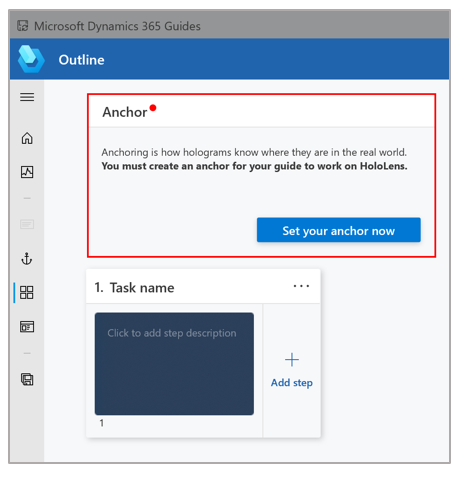
Obs!
Du kan også bruke oversiktssiden til å velge en forankringsmetode for veiledningen eller endre den eksisterende forankringsmetoden. Hvis du vil ha informasjon om hvordan du forankrer en veiledning, kan du se Forankre veiledningen til den virkelige verden.
Oversiktssiden gir en flott måte å kartlegge veiledningen på i starten eller for å få et helhetsbilde av veiledningen etter at du legger til alle oppgavene og trinnene. Du kan også omstrukturere veiledningen fra oversiktssiden ved å dra oppgaver og trinn.
Oversiktssiden inneholder et spesielt fullføringstrinn som er inkludert i alle veiledninger. Dette trinnet lar operatørene vite at de har nådd slutten av veiledningen. Standard fullføringstrinn inkluderer standardtekst som du kan tilpasse. Du kan også legge til et eget fullføringstrinn for å legge til et nettsted, en e-post, en veiledning, en egen app eller en Power Apps-kobling.
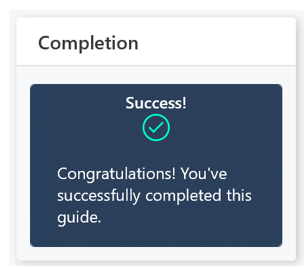
Her er et eksempel på en utfylt oversiktsside.
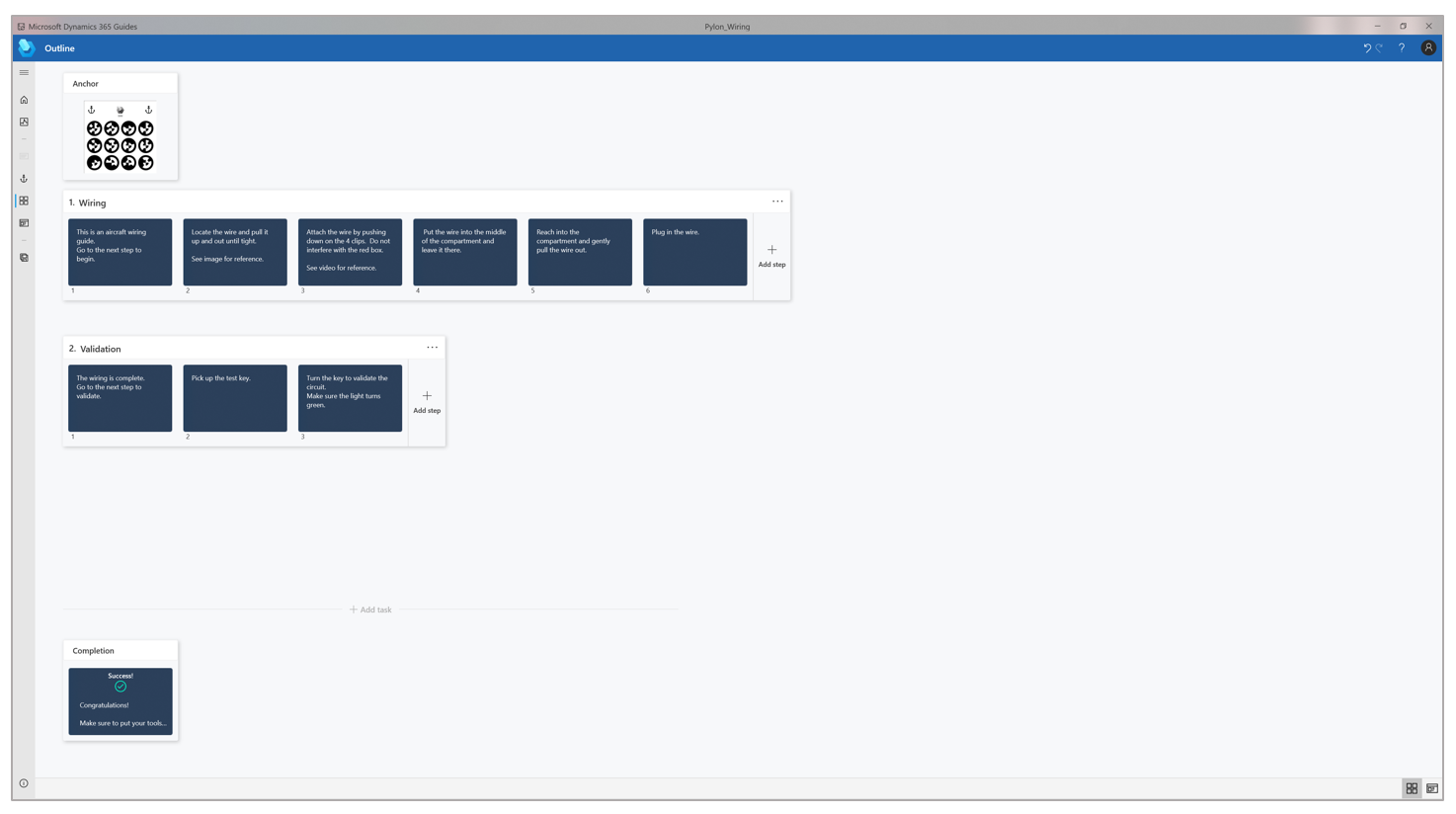
Andre sider som er tilgjengelige fra oversiktssiden
Du kan bruke knappene i navigasjonsfeltet på venstre side av oversiktssiden for å gå til andre sider i PC-appen. Tabellen nedenfor beskriver disse knappene.
| Knapp | Navn | Handling |
|---|---|---|

|
Åpne navigasjon | Utvid navigasjonsfeltet slik at det inneholder en beskrivelse for hver knapp. |

|
Start | Gå til velkomstsiden der du kan opprette en ny veiledning eller åpne en eksisterende veiledning. |

|
Analyser | Gå til siden Analyser der du kan konfigurere Power BI-rapporter (Guides-analyse) for å analysere veiledningene. |

|
Forankre | Åpne veiviseren Velg en forankringsmetode der du kan velge en forankringsmetode for veiledningen eller endre den eksisterende forankringsmetoden. |

|
Trinn | Gå til siden Trinnredigering der du kan legge til instruksjonstekst og støtte for 2D- eller 3D-innhold. |
Oppgaver og trinn
Når du åpner oversiktssiden for en nyopprettet veiledning, opprettes det én enkelt oppgave og ett enkelt trinn for deg.
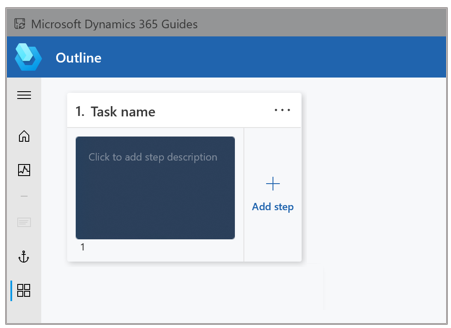
Følgende tabell beskriver handlingene for å arbeide med oppgaver og trinn.
| Handling | Trinn |
|---|---|
| Endre navnet på en oppgave. | Oppgi et nytt navn i boksen Oppgavenavn. |
| Skriv inn instruksjonstekst for et trinn. | Skriv inn tekst i boksen under oppgavenavnet. Når du begynner å skrive inn tekst, vises siden Trinnredigering. Finn ut mer: Oversikt over trinnredigering. |
| Legg til en ny oppgave. | Velg Legg til oppgave under den siste oppgaven eller settet med trinn. Du kan også velger knappen Oppgavemeny (...) til høyre for oppgavenavnet og deretter velge Sett inn en oppgave. |
| Legg til et nytt trinn. | Velg Legg til trinn. |
| Fjern en oppgave og tilhørende trinn. | Velg knappen Oppgavemeny (...) til høyre for oppgavenavnet, og velg deretter Fjern oppgaver og trinn. |
| Endre instruksjonsteksten for standard fullføringstrinn. | Velg fullføringstrinnet. Siden Trinnredigering vises. Finn ut mer: Oversikt over trinnredigering. |
| Legg til et eget fullføringstrinn. | Finn ut mer: Legg til et eget fullføringstrinn. |
| Omorganiser oppgaver eller trinn. | Dra oppgaven eller trinnet for å flytte dette dit du vil. |
Anbefalte fremgangsmåter for oversiktssiden
For å gi en helhetlig kontekst kan du legge til en oversiktsoppgave i begynnelsen av veiledningen. Denne oppgaven bør inneholde bare ett trinn som beskriver hva veiledningen handler om. Dette trinnet er også et godt sted å vise alle oppgavene som veiledningen dekker.
I begynnelsen og slutten av hver oppgave legger du til et trinn for å gi operatørene beskjed når de fullfører noe eller starter noe nytt. Denne typen trinn kan hjelpe operatører til å føle seg vellykkede når de fullfører en oppgave.
Ikke vær redd for å legge til mange trinn. Men for best effekt, husk å holde trinnene korte.
Vurder å legge til trinn som viser individuelle tips og triks.